Cum funcționează ușor și în siguranță resetarea parolei pentru laptopul Toshiba
Ai rămas vreodată blocat/ă la laptop exact când ai cea mai mare nevoie de el? Este un sentiment frustrant - într-un moment ești gata să te apuci de treabă, iar în următorul ești blocat/ă la ecranul de conectare fără nicio modalitate de a intra. Dacă folosești un laptop Toshiba, există vești bune: nu trebuie să stai blocat/ă mult timp. Acest ghid îți va arăta cum să remediezi problema cu un... Resetare parolă laptop Toshiba, folosind pași simpli pe care oricine îi poate urma. Hai să te punem din nou pe drumul cel bun - fără stres, fără jargon tehnic.

În acest articol:
Partea 1. Cea mai bună soluție pentru resetarea parolei laptopului Toshiba
Dacă nu ai acces la laptopul tău Toshiba, cum pot reseta parola de pe acesta? Cea mai bună modalitate de a remedia acest lucru este utilizând un instrument precum Resetare parolă Windows iyPassEste sigur, rapid și garantează că computerul tău rămâne fără viruși. Funcționează cu toate sistemele de operare Windows, inclusiv Windows 10, 8 și chiar și cele mai vechi, cum ar fi Windows 7. Cu această aplicație, poți reseta parola fără a pierde date esențiale.
Caracteristica excepțională a imyPass este compatibilitatea sa cu unitățile CD și DVD, precum și cu unitățile flash USB. Diferiți utilizatori pot utiliza imyPass fără restricții datorită designului său independent de dispozitiv. Datorită designului său ușor de utilizat, imyPass nu necesită cunoștințe tehnice speciale din partea utilizatorilor. Puteți reseta fără efort parola urmând câțiva pași pentru a relua operațiunile de lucru fără dificultate.
Descărcați software-ul pe laptopul dvs. Toshiba făcând clic pe butonul de descărcare pe care îl avem aici. Apoi, urmați instrucțiunile procesului de instalare și configurare înainte de a lansa și a începe să îl utilizați.
Introduceți CD-ul, DVD-ul sau unitatea USB pe care doriți să o utilizați ca dispozitiv de resetare a parolei, apoi faceți clic pe Arde butonul pentru dispozitivul corespunzător pe care l-ați utilizat. Așteptați procesul de ardere, apoi faceți clic pe O.K pentru a trece la pasul următor.
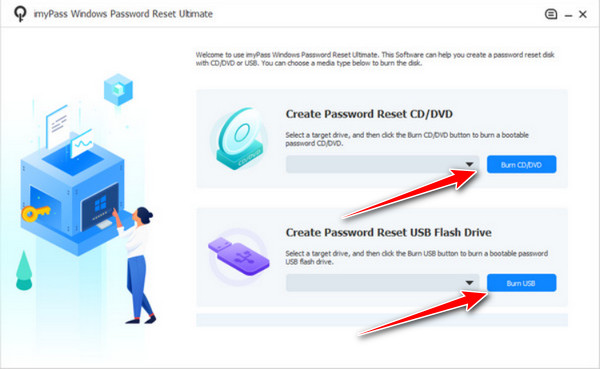
Scoateți discul sau USB-ul din computerul funcțional. Introduceți-l în laptopul Toshiba blocat. Porniți laptopul. Apăsați tasta afișată pe ecran pentru a accesa meniul de boot. Selectați Unitate CD-ROM dacă ați folosit un disc sau USB dacă ați folosit o unitate flash. Instrumentul de resetare se va lansa automat.

Când instrumentul se deschide, alegeți contul de utilizator pe care doriți să îl deblocați. Faceți clic pentru a reseta parola. Setați una nouă pe care o puteți ține minte. După ce ați terminat, veți vedea un mesaj care vă spune să scoateți dispozitivul și să reporniți laptopul.
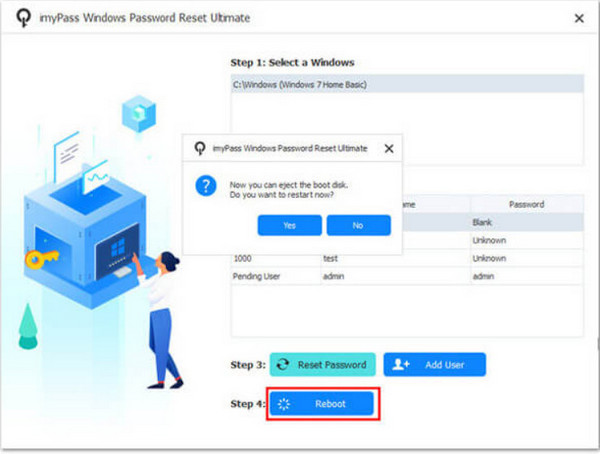
Scoateți discul de resetare sau USB-ul. Reporniți laptopul Toshiba. Acum vă puteți conecta folosind noua parolă. Asta e tot - sunteți din nou în cont!
Partea 2. Cum resetez parola pe un laptop Toshiba fără disc
Dacă vă întrebați cum pot reseta parola laptopului meu Toshiba fără a utiliza un disc de resetare,
1. Resetare cu un cont Microsoft
Utilizatorii de laptopuri Toshiba conectați la conturi Microsoft își pot reseta parolele fără a necesita instrumente suplimentare de niciun fel. Trebuie să accesați pagina de Resetare a Parolei Microsoft de pe orice dispozitiv. Finalizați procesul de verificare a identității în timp ce creați o parolă nouă prin pașii definiți. După ce finalizați procesul, reveniți la laptop pentru a accesa folosind datele de autentificare nou setate. Procedura de resetare durează puțin timp, fiind sigură și nenecesitând instalarea unui disc.

2. Resetare din fabrică prin partiția de recuperare
Dacă vrei să ștergi totul și să o iei de la capăt, poți face o Resetare din fabrică folosind ToshibaPartiția de recuperare încorporată. Mai întâi, opriți laptopul. Apoi, țineți apăsată tasta zero și porniți-l din nou. Eliberați tasta când apare meniul de recuperare. Urmați instrucțiunile pentru a restaura computerul. Dacă întrebați cum să resetați la setările din fabrică un laptop Toshiba fără parolă, aceasta este una dintre cele mai directe metode, deși vă va șterge fișierele, așa că asigurați-vă că ați făcut o copie de rezervă a tuturor lucrurilor importante.
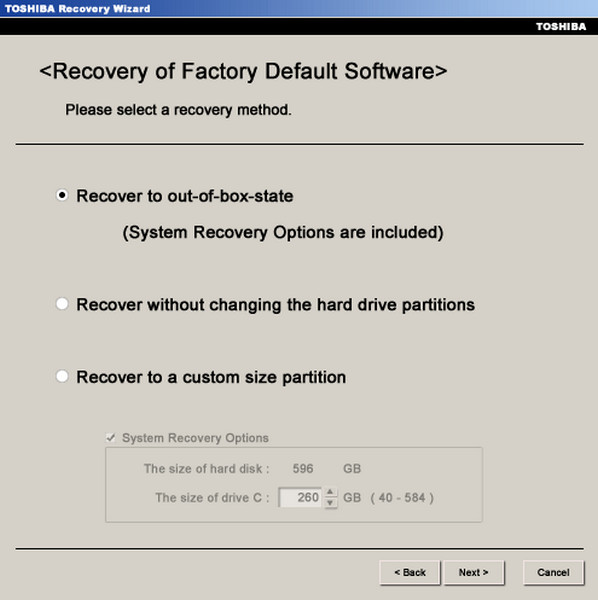
3. Resetare în modul Safe Mode prin intermediul promptului de comandă
Utilizatorii experimentați pot utiliza Linia de comandă în Modul de siguranță pentru a reseta parola. Reporniți laptopul Toshiba și apăsați F8 în mod repetat până când apare ecranul Opțiuni avansate de pornire. Alegeți Modul de siguranță cu linia de comandă.
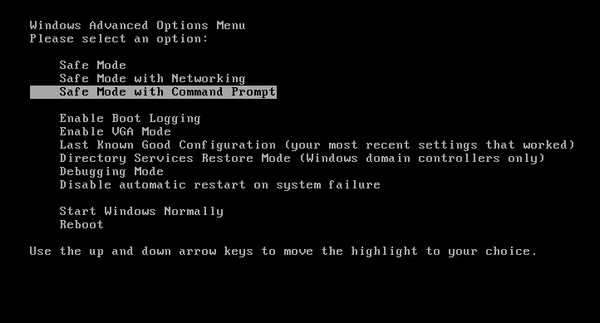
În terminal, tastați:
utilizator net [Nume_utilizator] [Parolă_nouă]
Înlocuiți titlurile substituente cu numele de utilizator real și noua parolă. Apăsați Enter, reporniți sistemul și conectați-vă. Această metodă este utilă dacă vă întrebați: Cum să resetez parola laptopului meu Toshiba, dar necesită acces de administrator.
Partea 3. Cum pot reseta parola pe un laptop Toshiba cu disc
Dacă mă întrebi cum pot reseta parola laptopului meu Toshiba cu un disc, procesul este simplu, presupunând că ai creat un disc de resetare a parolei înainte de a uita datele de autentificare. Această metodă funcționează pentru conturile de utilizator locale pe Windows 7, 8, 10 și 11. Iată cum se face:
Introduceți discul de resetare a parolei, cum ar fi un stick USB sau un CD/DVD, în laptopul Toshiba și accesați ecranul de conectare. După ce introduceți parola greșită, va apărea o Reseteaza parola linkul va apărea sub caseta de introducere a textului.
Faceți clic pe Reseteaza parola link pentru lansarea Expertul de resetare a paroleiAsigurați-vă că discul sau dispozitivul USB este încă introdus.
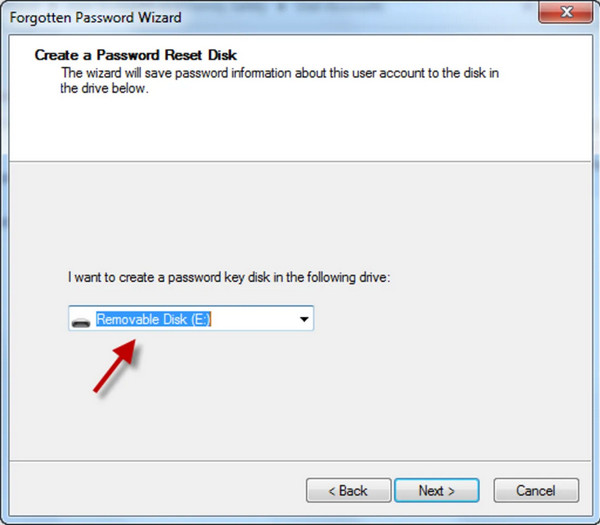
Din meniul derulant din expert, alegeți unitatea corectă unde se află discul de resetare, apoi faceți clic pe Următorul.
Introduceți o parolă nouă, confirmați-o și, opțional, includeți un indiciu pentru codul de acces care să vă ajute să o rețineți în viitor.
Clic Următorul și apoi finalizarea pentru a finaliza resetarea. Scoateți discul sau USB-ul, reporniți laptopul și conectați-vă folosind noua parolă.
Aceasta este una dintre cele mai sigure și mai simple metode de a recâștiga accesul, atâta timp cât discul de resetare a fost creat înainte de pierderea parolei. Dacă nu ați creat una în avans, nu vă faceți griji - sunt încă disponibile și alte metode de recuperare. Anunțați-mă dacă aveți nevoie de ajutor și în cazul acestora.
Sfat bonus. Cum să resetați cu ușurință un laptop Toshiba din fabrică fără parolă
Dacă nu ați accesat laptopul Toshiba, îl puteți reseta la setările din fabrică. Acest lucru este util dacă Am uitat parola pentru resetarea din fabrică și vrei să o iei de la capăt. Pe ecranul de conectare, ține apăsat Schimb tasta și faceți clic pe Putere pictogramă. În timp ce țineți în continuare Schimb, alege RepornireLaptopul dvs. va reporni și va afișa un ecran albastru. Pe ecranul respectiv, faceți clic pe Depanați, apoi selectați Resetați acest computer.

Selectați „Ștergeți totul” pentru a reseta complet laptopul. Aceasta va șterge toate fișierele și setările. Procesul poate dura ceva timp, așa că asigurați-vă că dispozitivul este încărcat sau conectat la priză. Această metodă încorporată este rapidă și ușoară. Funcționează chiar dacă nu vă puteți conecta, ceea ce o face un răspuns excelent dacă vă întrebați cum să resetați setările din fabrică ale unui laptop Toshiba fără parolă.
Concluzie
A rămâne blocat/ă pe laptopul Toshiba poate fi stresant, dar nu este sfârșitul. Puteți utiliza un disc de resetare, instrumente de recuperare sau chiar software special pentru a remedia problema. Acum, dacă vă întrebați... Cum să resetezi o parolă pe un laptop Toshiba, vestea bună este că există o metodă care funcționează pentru tine. Alege pur și simplu metoda care se potrivește situației tale și urmează pașii pentru a te reîntoarce.
Soluții fierbinți
-
Parola Windows
-
Sfaturi pentru Windows
-
Remediați Windows
-
Sfaturi privind parola

